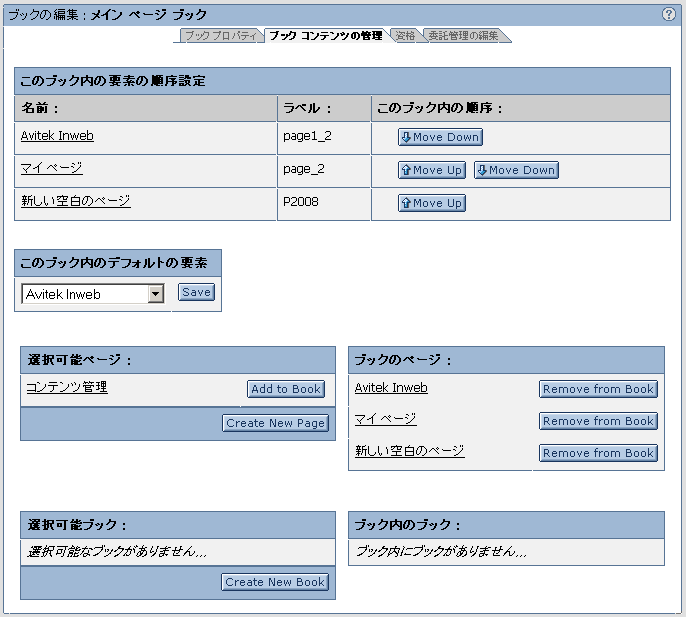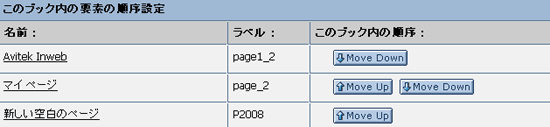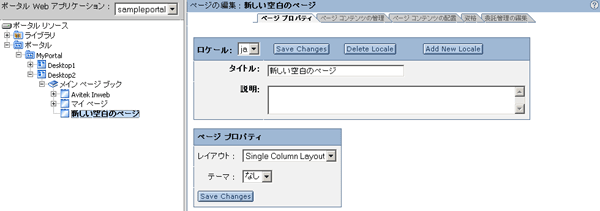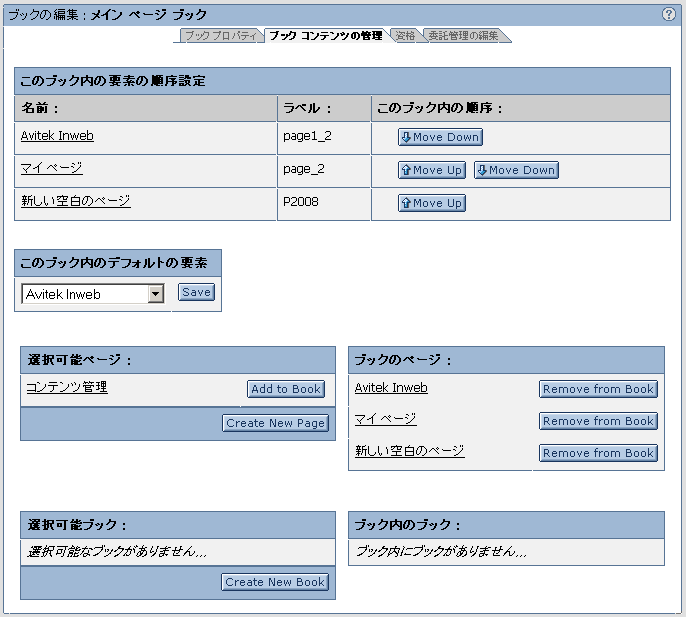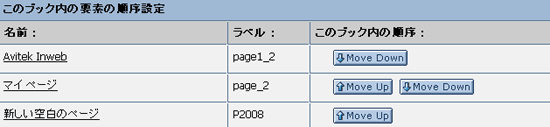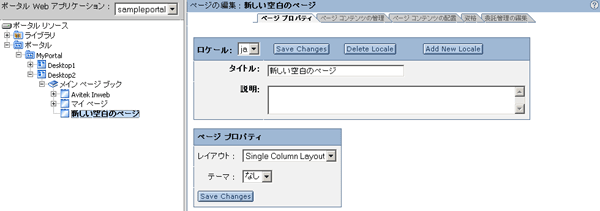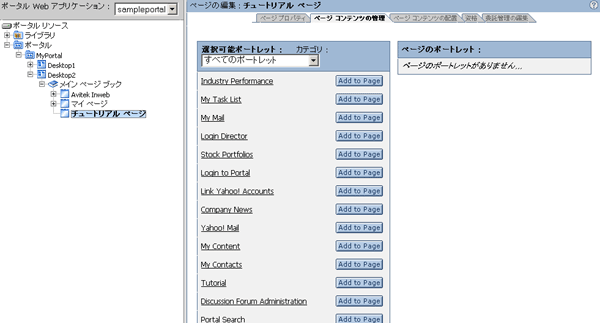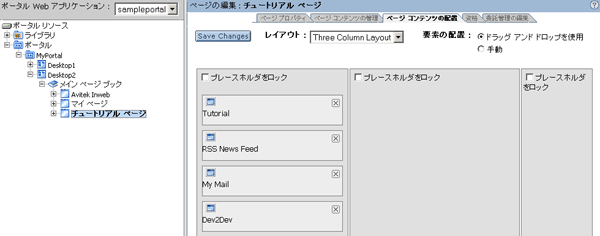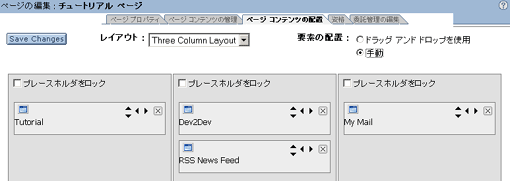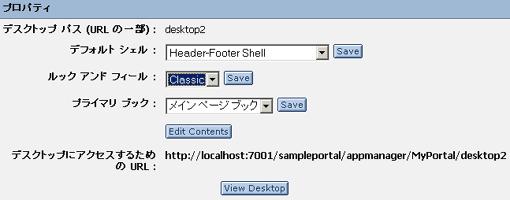手順 4 : ポータル リソースをデスクトップに追加する
作成したばかりのデスクトップには、多数のポートレットが含まれ、固有のルック アンド フィールがあります。この手順では、2 番目のデスクトップをカスタマイズして、最初のデスクトップと区別できるようにします。デスクトップに 3 番目のページを追加し、それにポートレットを追加して、デスクトップのルック アンド フィールを変更します。このタイプのカスタマイゼーションは、特定のタイプのユーザを対象とするポータル アプリケーションを作成する際は一般的なアクティビティです。後のタスクで、これらのリソースに資格を付与し、特定のユーザのみがリソースにアクセスできるようにします。
この手順でのタスクは次のとおりです。
ページを追加する
ページは、関連するコンテンツ、類似したタスク、または単にユーザ プリファレンスに基づいて、ポートレットを整理するための方法を提供します。サンプルには、会社固有のポートレットを含む HR ページ、バンキングおよびポートフォリオ ポートレットを含むファイナンス ページ、頻繁にアクセスされるポートレットを含むパーソナル ページがあります。この手順では、デスクトップに新しいページを追加し、使用するレイアウトのタイプを選択します。
- ポータル リソース ツリーで、[MyPortal|Desktop2|メイン ページ ブック] を選択します。
- [ブック コンテンツの管理] タブを選択します。
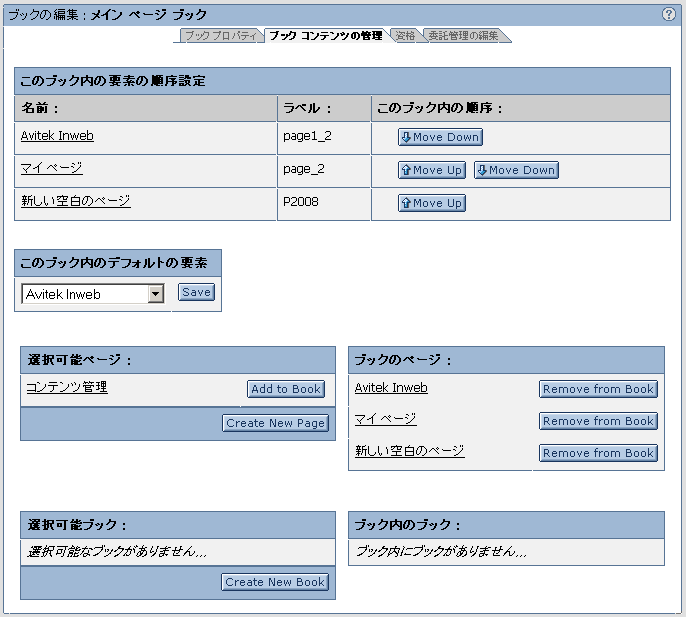
- エディタ ペインの [選択可能ページ] セクションで、[Create New Page] をクリックします。この新しいページが [ブックのページ] セクションに追加され、階層表示内にも表示されます。
- [このブック内の要素の順序設定] セクションで、[Move Down] および [Move Up] ボタンを使用して、ページの順序を次のように変更します。
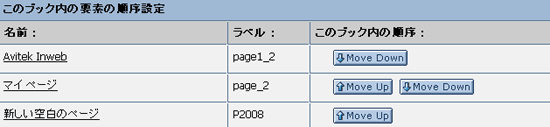
- [ブックのページ] セクションの [新しい空白のページ] リンクをクリックし、ブックを編集します。
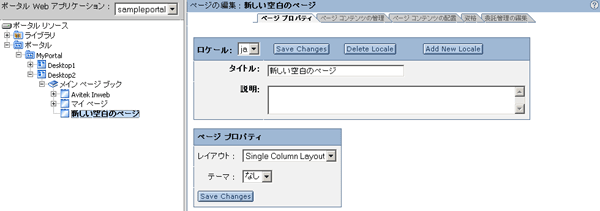
- [ページ プロパティ] タブを選択し、[ロケール] セクションに次の情報を入力します。
| 対象フィールド |
入力する情報 |
| [ロケール] |
ja |
| [タイトル] |
チュートリアル ページ |
| [説明] |
自分のチュートリアル ページ |
- このセクションの [Save Changes] をクリックします。
- [ページ プロパティ] セクションに次の情報を入力します。
| 対象フィールド |
入力する情報 |
| [レイアウト] |
Three Column Layout |
| [テーマ] |
なし |
- このセクションの [Save Changes] をクリックします。
これで、Desktop2 に新しい空白ページが追加されました。ページは、Avitek、マイ ページ、および チュートリアル ページの合計 3 ページあります。次の手順で、チュートリアル ページにポートレットを追加します。
ポートレットを追加する
- ポータル リソース ツリーで、[Desktop2|メイン ページ ブック|チュートリアル ページ] を選択します。
- エディタ ペインで [ページ コンテンツの管理] タブを選択し、ページには現在ポートレットが存在しないことを確認します。
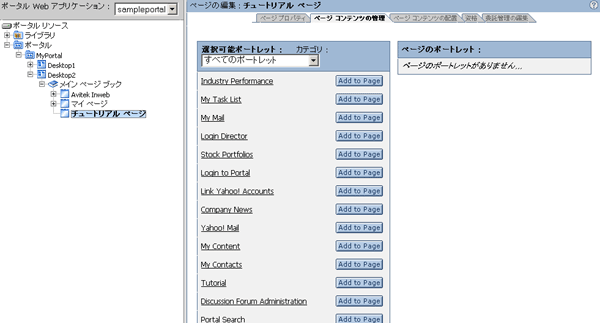
- ページにポートレットを追加するには、[選択可能ポートレット] セクションで、追加するポートレットの横の [Add to Page] をクリックします。ページに次のポートレットを追加します。
- Dev2Dev
- My Mail
- RSS News Feed
- Tutorial
- [ページ コンテンツの配置] タブを選択し、ページ上のこれらのポートレットの位置を変更します。
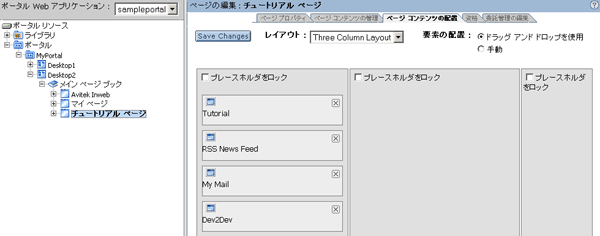
- ドラッグ アンド ドロップを使用して、ポートレットの位置を次のように移動します。
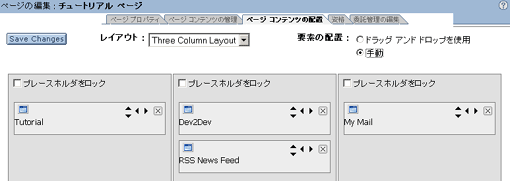
- [Save Changes] をクリックして、ポートレットの位置を保存します。
- ポータル リソース ツリーの [Desktop2] を右クリックし、[ノードを全て展開] を選択します。
- ブラウザで新しいデスクトップをプレビューするには、[Desktop2] を右クリックして、[デスクトップの表示] をクリックします。
ルック アンド フィールを変更する
- ポータル リソース ツリーで、[MyPortal|Desktop2] を選択し、[デスクトップ プロパティ] タブを選択します。
- [プロパティ] セクションで、[ルック アンド フィール] ドロップダウン リストから [Classic] ルック アンド フィールを選択して、[Save] をクリックします。
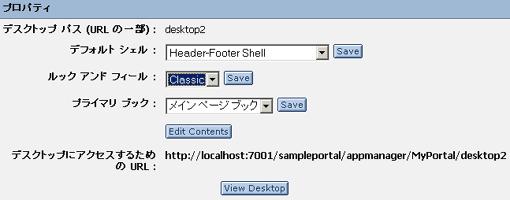
- ブラウザで Desktop2 を表示するには、[プロパティ] セクションの [View Desktop] をクリックします。
これで、ページの追加とコンフィグレーション、ページ上での複数のポートレットの追加とコンフィグレーション、デスクトップのルック アンド フィールの変更が正常に行われました。
次のタスクで、このデスクトップに資格を設定し、アクセス可能なリソースを制御します。また、パーソナライゼーションを使用して、表示されるコンテンツを決定し、どの管理者がデスクトップを変更できるかを制御します。